Cara backup WhatsApp penting sekali untuk Sobat ketahui untuk menyelamatkan berbagai informasi dan dokumen penting yang tersimpan di aplikasi ini.
WhatsApp adalah salah satu aplikasi komunikasi paling efektif di tempat kerja saat ini. Selain itu, Anda dapat dengan mudah berbagi informasi dan dokumen penting menggunakan aplikasi ini.
Apalagi jika Anda aktif menggunakan WhatsApp untuk bekerja, penting untuk melakukan backup data secara rutin.
Cara Backup Obrolan dan Data WhatsApp
Jika data asli tidak dapat ditemukan, backup data digunakan sebagai cadangan. Yuk, ikuti langkah-langkah di bawah ini untuk backup data Anda di WhatsApp.
1. Backup WhatsApp di Android
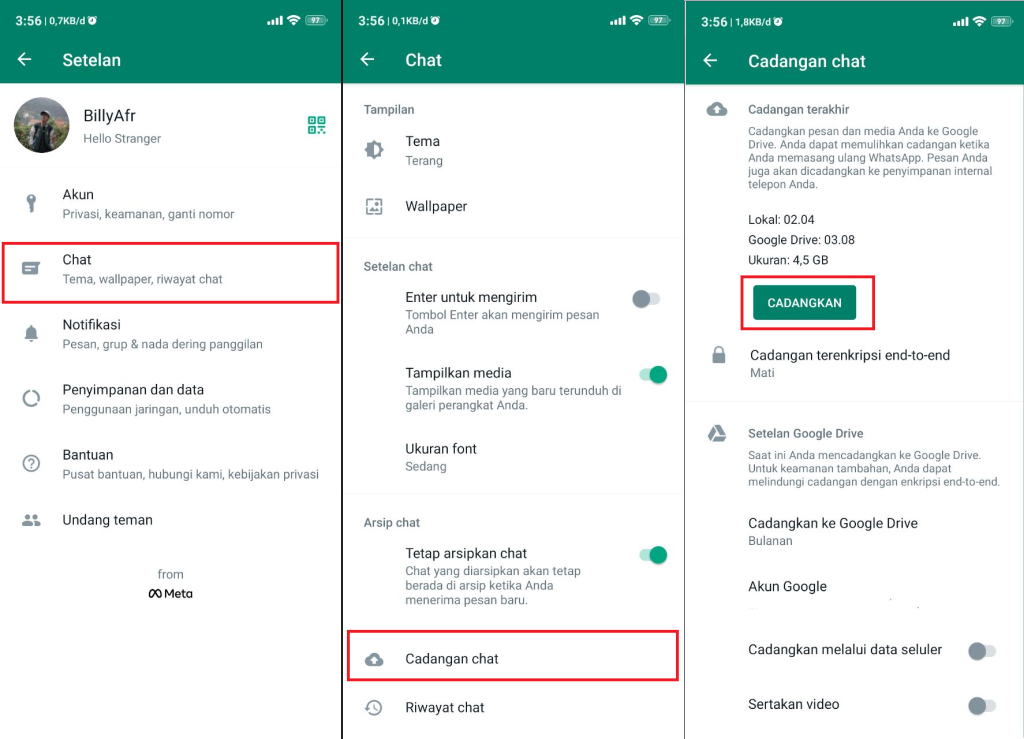
Cara backup Whatsapp ke Google Drive sangat mudah. Bagi pengguna Android, mem-backup data dan chat dari WhatsApp melalui Google Drive adalah cara yang paling efisien.
Sebelum melakukan backup, pastikan akun WhatsApp Anda terhubung dengan Google Drive. Jika tidak, Anda dapat mengikuti langkah-langkah di bawah ini untuk menghubungkannya.
- Di aplikasi WhatsApp, ketuk ikon tiga titik di sudut kanan atas aplikasi.
- Pergi ke bagian pengaturan.
- Pilih bagian Obrolan, lalu Cadangan Obrolan
- Selanjutnya, pilih akun. Di bagian ini, pilih Akun Google yang akan Anda kaitkan dengan akun WhatsApp Anda.
- Setelah terhubung ke Google Drive, Anda dapat segera membuat cadangan.
Jika Anda ingin WhatsApp melakukan pencadangan otomatis secara rutin, ikuti langkah-langkah di bawah ini.
- Di aplikasi WhatsApp, ketuk ikon tiga titik di sudut kanan atas aplikasi.
- Pergi ke bagian pengaturan.
- Pilih bagian Obrolan, lalu Cadangan Obrolan.
- Selanjutnya, pilih Cadangkan ke Google Drive dan pilih “seberapa sering Anda ingin mencadangkan”.
- Kemudian, pilih Backup untuk memilih backup yang akan dilakukan melalui jaringan internet atau WiFi ponsel Anda.
3. Backup WhatsApp di iPhone
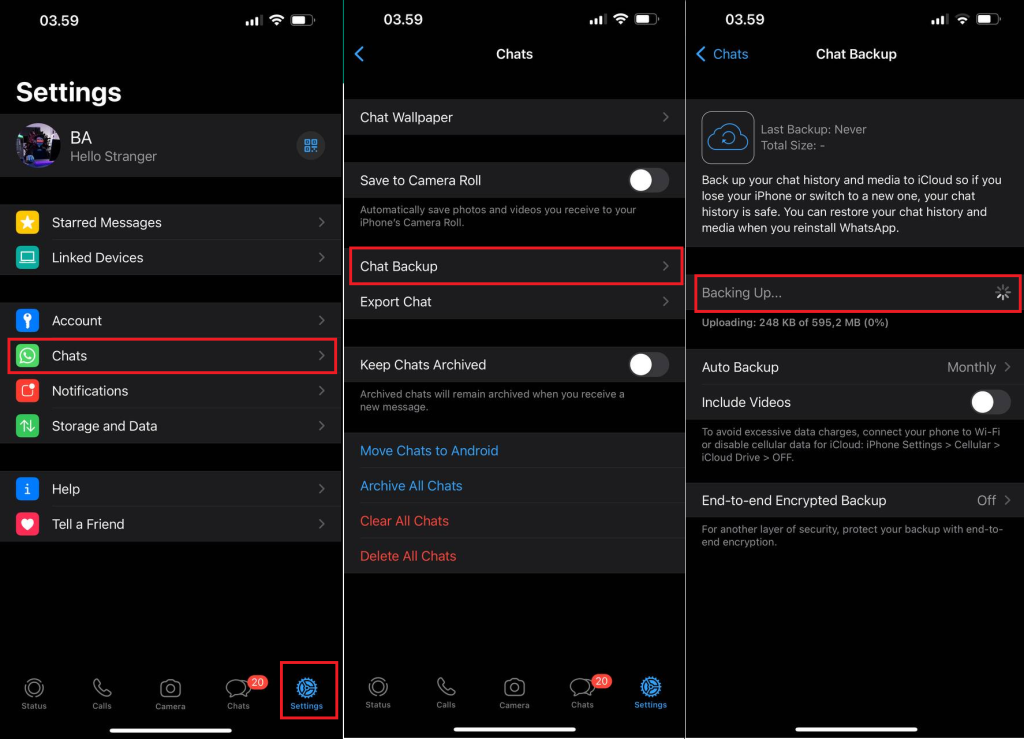
Untuk pengguna iPhone, cara backup Whatsapp di iphone yang termudah untuk membuat cadangan obrolan dan data lain di WhatsApp adalah melalui akun iCloud.
Halaman resmi WhatsApp menyatakan bahwa Anda harus menggunakan iOS 10 atau versi terbaru untuk mencadangkan ke akun iCloud.
Selain itu, iCloud Drive Anda harus aktif sebelum pencadangan dapat dilakukan.
Seperti pengguna Android, pengguna iPhone juga dapat melakukan backup data di WhatsApp secara manual atau dengan jadwal otomatis reguler.
Jika Anda ingin mencadangkan obrolan WhatsApp Anda secara manual, ikuti langkah-langkah di bawah ini.
- Di aplikasi WhatsApp, buka bagian pengaturan / settings.
- Pilih bagian Obrolan / Chat, lalu Cadangan Obrolan / Backup Chat.
- Kemudian, pilih Back Up Now dan WhatsApp akan secara otomatis mencadangkan data Anda ke iCloud.
Untuk melakukan pencadangan terjadwal otomatis, yang perlu Anda lakukan hanyalah mengklik Backup Otomatis dan memilih frekuensi pencadangan.
Anda dapat memilih jenis data yang ingin Anda backup. Misalnya, Anda dapat memilih untuk hanya mencadangkan data obrolan tanpa menyertakan data foto dan video.
Proses pencadangan iCloud itu sendiri mungkin memerlukan beberapa saat untuk diselesaikan, tergantung pada koneksi Internet Anda dan ukuran data yang akan dicadangkan.
4. Backup di Windows
Secara default, aplikasi WhatsApp mencadangkan data ke kartu SD ponsel Anda. Jadi, Anda dapat dengan mudah mentransfer data di WhatsApp langsung ke komputer Anda.
Backup chat dan data WhatsApp ke komputer Anda sendiri bisa disebut sebagai cara yang aman karena jika smartphone Anda rusak, Anda bisa mendapatkan kembali chat dan data Anda. Berikut cara Backup chat dan data WhatsApp ke komputer:
- Hubungkan telepon Anda ke komputer Anda dengan kabel USB.
- Buka folder WhatsApp di drive ponsel Anda, lalu buka folder Database.
- Pilih data yang ingin Anda buat cadangannya, lalu salin dan tempel data tersebut ke folder komputer Anda.
5. Backup di MacOS
Selain Windows, backup ke MacOS juga bisa menjadi cara lain untuk backup chat Whatsapp. Diluncurkan dari MacGo, berikut cara backup chat dan data dari WhatsApp ke perangkat dengan sistem operasi MacOS.
- Hubungkan iPhone Anda ke perangkat MacOS Anda dengan kabel USB.
- Jalankan program dan klik Alat Lainnya.
- Setelah itu, pilih opsi Transfer WhatsApp Messages.
- Setelah beberapa saat, program secara otomatis mencadangkan data dan obrolan.
Kini Anda tidak perlu khawatir kehilangan data di WhatsApp setelah mengetahui cara backup chat dan data lainnya. Selain WhatsApp, data apa saja yang perlu di-backup?Sobat, bisa langsung coba cara backup WhatsApp yang aman dan mudah untuk Sobat lakukan. Sobat bisa backup dengan berbagai pilihan sesuai dengan perangkat yang Sobat miliki.
Pencarian Populercara backup wa android






